Inicio > Actualización > Actualización del firmware
Actualización del firmware
- Antes de actualizar el firmware, debe instalar el controlador de la impresora.
- No apague la impresora mientras transfiere datos o actualiza el firmware.
- Si se está ejecutando otra aplicación, ciérrela.
- Encienda la impresora y conecte el cable USB.
- Inicie P-touch Update Software.
- Windows 10/Windows Server 2016:
Haga clic en , o haga doble clic en el icono P-touch Update Software del escritorio.
- Windows 8/Windows 8.1/Windows Server 2012/Windows Server 2012 R2:
Haga clic en el icono P-touch Update Software de la pantallaAplicaciones, o haga doble clic en el icono P-touch Update Software del escritorio.
- Windows 7/Windows Server 2008/Windows Server 2008 R2:
Haga clic en , o haga doble clic en el icono P-touch Update Software del escritorio.
- Haga clic en el icono Actualización de la máquina.
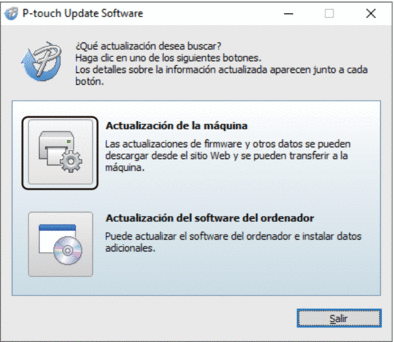
- Seleccione la opción Impresora, asegúrese de que el equipo está conectado correctamente y, a continuación, haga clic en Aceptar.
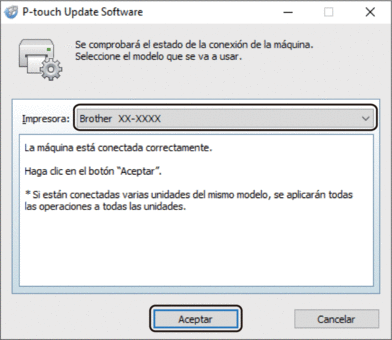
- Seleccione la opción Idioma, active la casilla de verificación situada junto al firmware que va a actualizar y, a continuación, haga clic en Transferir.
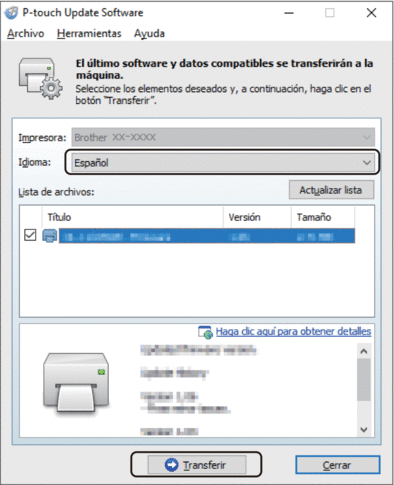
- NOTA
- No apague la impresora ni desconecte el cable durante la transferencia de datos.
- Compruebe el contenido que se va a actualizar y haga clic en Inicio para comenzar la actualización.
Comenzará la actualización del firmware.
- NOTA
- No apague la impresora ni desconecte el cable durante el proceso de actualización.
¿Le ha sido útil esta página?



